كيفية ربط الدريم بالحاسوب

نواصل أذا دروسنا معا
الأن سنتكلم على ربط الدريم بالحاسوب و ذلك للقيام بتحديثه بصورة جديد أو تنصيب برامج أو أو ...
سأحاول تفسير بأسهل طريقة لكي يتمكن الجميع من أستوعاب التفسير
مهم في هذا الدرس لا نتكلم على الربط بالأنترنات (سيكون هذا في موضوع خاص بالدريم و الشرنق)
أولا نشاهد معا الدريم من الخلف (و كل أنواع الدريم لهم نفس طريقة الربط بالحاسوب)

هذا مثال على الدريم 7025 و لكن نفس المخرجين موجودين على كل أنواع الدريم من 100 ألى 8000
أذا كما لاحظنا يوجد مخرج الكوم COM و مخرج أترنات Ethernet
و كل مخرج له أستعمالات خاصة سنقوم بشرحها هنا أنشاء الله و بعون الله تعالى
هذين المخرجين لهما خاصيات مختلفة تمام سنبدأ بمخرج الكوم COM
و يوجد نفسه في اغلب الحالات خلف الحاسوب يمكننا ربط الدريم بالحاسوب بأستعمال هذا المدخل (من ليس له مخرج على حاسوبه سنقدم الحل)
يعني على الحاسوب يجب أن تجدو مثل في الصور مخرج كوم RS232

و نقوم بربط الدريم و الحاسوب بكابل سريل Serial من نوع NULLModem Cable


حسنا الأن أن لم يكن عندك مدخل كوم و طريقة صنعه موجود في الصورة التالية Port COM على الحاسوب؟؟؟؟؟
سنستعمل كابل يقوم بتغيير مدخل يو أز بي Port USB ألى مدخل الكوم Port COM
و هو ما سيما بي USB TO COM و هو ما يوجد بالصورة التالية

لاكني لا أنصحكم به و افضل لو يمكن اقتناء كرة أضافي للجاسوب لاضافة مدخل كوم
هذا نوع الكرة للحسوب المكتبي

و المحمول

هذه الطريقة الاولي و هيا عبر المدخل كوم Port COM تستعمل فقط لتنصيب الصور على الدريم ببرنامج دريم أب Dream UP على كل أنواع الدريم لكن على الفلاش فقط و ليس على الملتي بوت Multi-Boot
سنقوم بشرح طريقة التنصيب في الدرووس القادمة انشاء الله الأن سنقدم بشرح ربط الدريم بالحاسوب عن طريقة الشبكة و ذلك بأستعمال كرة الشبكة Network Card على الجهازين
أولا ماهو كرة الشبكة : أذا كما قلنا سابقا الدريم هو حاسوب !!!!
لذلك فنجد فيه هو أيضا كرة شبكة و هذه صورة لها على الدريم و الحاسوب

حسنا الأن نعرف المكان الذي نربط به في كل من الدريم و الكمبيوتر و هو مدخل الشبكة
لكن يوجد طرق مختلفة لربط الدريم بالكمبيوتر و هم :
1- الربط المباشر :
يتمثل البرط المباشر في ربط كرت شبكة الدريم مباشرة بكرت شبكة الحاسوب
و ذلك بأستعمال كابل الشبكة أو يسمى كابل أترنات Ethernet
هذا هو شكل الكابل لاكن يجب أن يكون معكوس أي Croisé أي Cross Cable


و هذه طريقة الربط : 2- الأن الطريقة الثانية في الربط بين الدريم و الكمبيوتر :
هذه الطريقة هيا التي أنصح بها كل من يمكنه أستعمالها و تتمثل في أستعمال جهاز يسمى سويتش Switch
و هنا نوعان من السويتش Switch و هما الفردي و المدمج في الروتر Router
و هنا ايضا نستعمل كابل الشبة Cable Ethernet
لكن هذه المرة يكون عادي و ليس معكوس (مهم جداا أختيار الكابل) Câble Droit
هذه صورة لسيوتش Switch فردي (جهاز كل شغله هو الشويتش)

هذه صورة لسيوتش Switch مدمج في روتر Router (أي جهازين في واحد)

و هكذا يكون الربط كما في الصورة

حسنا الأن و بعد ان تم ربط الدريم بالحاسوب بواسطة الكابل يجب أن نقوم ببعض التعديلات لكي يتمكن الأتصال بينهما و سنشرح كذلك كيفية التأكد من أتصال بينهما
أولا سنقدم شرح صغيرلعنوان الأي بي Adress IP و بعض خاصياته :
لكي يتمكن الجميع من أستوعاب الشرح سأقدم مثال ارقام الهاتف :
كما تعلمون كل بلد له رقم هاتف معين (مثلا فرنسا 0033 و تونس 00216 و ...) و من بعد داخل كل بلاد كل منطق لها رقم خاص (مثلا بلدة مرسيليا بفرنسا 3 و العاصمة التونسية تونس 1 ...) و من ثما كل منطة في المدينة و ألى أخره
لكي نتحصل على أرقام هاتف فردية و مقسمة تقسيم واضح
مثلا رقم أحد السكان في مرسيليا سيكون 0033399999999 و ساكن أخر في تونس 00216188888888
و لاكن ان كان لدين ساكن أخر في تونس فسيكون له نفس البداية و لكن أخر الرقم يتغيير مثلا 002168877665544
و يجب أن نلاحظ أن كل رقم هو لشخص واحد في العالم و لا يمكن ان يتكرر لأكثر من شخص
----------------------
حسنا الأن نرجع لعنوان الأي بي و هو نفس الشي هو رقم خاص بكل جهاز و لا يمكن أن يتكرر و يكون مقسم أي حسب رقعة جغرافية (بالنسبة للخبراء هذا غير صحيح لكن للتسهيل فقط) و يجب أن يكون كل جهازين في نفس الشبكة لهم نفس بداية العنوان لا كن يختلف في الأخر لكي لا يكون نفسه 100/100
مثلا لدينا الشبكة 192.168.1. 1x و كل شبكة يمكن أن تملك عنواوين من 1 ألى 254
يعني أذا كان لدينا شبكة رقم 192.168.1.0 يمكن ان يكون عنوان الحاسوب 192.168.1.12 و عنوان الدريم 192.168.1.22 و هكذا يكونان في نفس الشبكة لأنه لديهم نفس البداية و هيا 192.168.1 و لكن ليس لهم نفس العنوان لكي لا يصير مشكل في الشبكة. (مع أستعمال Subnet Mask دائم يعادل 255.255.255.0)
أنتها الشرح و نمر ألى مختلف طرق التعديلات :
الأسهل و هنا لا تحتاج لمشاكل عنوان الاي بي لأنه الروتر يهتم بكل شي :
في حالة أستعمال روتر مدمج مع سويتش Router and switch in one كما في الصورة أعلاه
في أغلبيت الروتر يوجد خاصية DHCP و هيا خاصية تمكن الروتر من التحكم في الشبكة و هو من يقدم عنوان الأي بي لكل جاهز و هكذا لا يصير مشاكل في عملية توزيع عنواين الأي بي.
مثلا الروتر عنوانه هو 192.168.0.1 فهو سيقدم للحاسوب 192.168.0.5 و يسجله عنده لكي لا يمده لاي جهاز اخر و من بعد يقدم للدريم العنوان 192.168.0.16 و هكذا لا يصير مشاكل في العنوانين
في هذه الحالة يجب الدخول على الدريم و تفعيل خيار DHCP
و ذلك بالذهاب ل : Menu->setup->expert setup->Communication setup
و تفعيل خاصية ال DHCP كما في الصورة التاليى
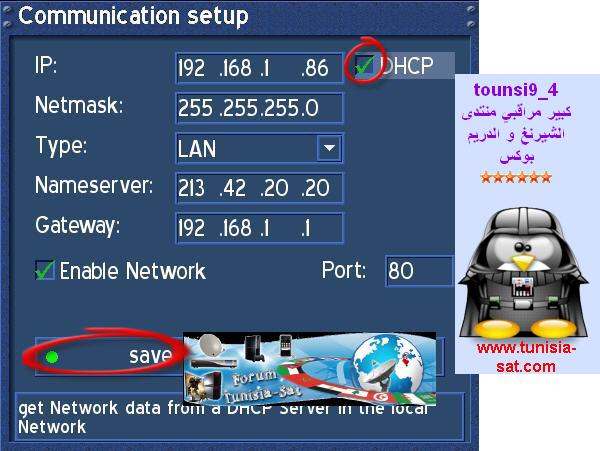
و بالنسبة للحاسوب نفس الشي يجب أن نقول له ان يأخذ العنوان من الروتر بطريقة DHCP
يجب الذهاب لكرة الشبكة و أختيار كما في الصورة

الأن في حالة ربط الدريم مباشرة بالكمبيوتر او أستعمال سويتش عادي و ذلك بأختيار كما في الصورة : (غير مدمج مع روتر يعني) يعني لا توجد خاصية ال DHCP التي تساعدك في مشكل العنوانين و عليك انت وضع العنوان لكل من الحاسوب و الدريم
و كما شرحت يجب أختيار عنوان في نفس الرقعة و لكن ليس نفسه و كلمذال يمكن أن أقول


و هكذا ننتهي كليا من ربط الدريم و الحاسوب و يجب أن يكون الاتصال شغال
و للتاكد من أن الأتصال شغال 100/100 سنستعين بطريقة تمكننا من التأكد من ذلك
تتمثل الطريقة في أرسالة بعض الملفات التجربية للريدم و طلب من الدريم أن يرجع هذه الملفات فان رجعت الملفات يعني أن الدريم تلقاه و هذا يعني أنه الأتصال شغال :
أو في الحال الثاني يجب أظافة المعلوماة بنفسنا :
على جهاز الكمبيوتر نقوم بال 192.168.0.100 للدريم 192.168.0.14 للحسوب RUN ثم أكتب الامر command ( للوندوز XP ) ثم إنتر ثم أكتب الامر ping يتبعه عنوان الدريم كما في الصورة
يعني أذا كان عنوان الدريم 192.168.1.10 يجب ان نكتب ping 192.168.1.10

و في الدائرة في اسفل الصورة يوجد عدد الملفات التي لم ترجع أي ضاعة و هي 0% يعني كل الملفات وصلت للدريم كما ترون يوجد رسلات تقول أنه تم الرد من قبل الدريم

نواصل أذا دروسنا معا
الأن سنتكلم على ربط الدريم بالحاسوب و ذلك للقيام بتحديثه بصورة جديد أو تنصيب برامج أو أو ...
سأحاول تفسير بأسهل طريقة لكي يتمكن الجميع من أستوعاب التفسير
مهم في هذا الدرس لا نتكلم على الربط بالأنترنات (سيكون هذا في موضوع خاص بالدريم و الشرنق)
أولا نشاهد معا الدريم من الخلف (و كل أنواع الدريم لهم نفس طريقة الربط بالحاسوب)

هذا مثال على الدريم 7025 و لكن نفس المخرجين موجودين على كل أنواع الدريم من 100 ألى 8000
أذا كما لاحظنا يوجد مخرج الكوم COM و مخرج أترنات Ethernet
و كل مخرج له أستعمالات خاصة سنقوم بشرحها هنا أنشاء الله و بعون الله تعالى
هذين المخرجين لهما خاصيات مختلفة تمام سنبدأ بمخرج الكوم COM
و يوجد نفسه في اغلب الحالات خلف الحاسوب يمكننا ربط الدريم بالحاسوب بأستعمال هذا المدخل (من ليس له مخرج على حاسوبه سنقدم الحل)
يعني على الحاسوب يجب أن تجدو مثل في الصور مخرج كوم RS232

و نقوم بربط الدريم و الحاسوب بكابل سريل Serial من نوع NULL


حسنا الأن أن لم يكن عندك مدخل كوم و طريقة صنعه موجود في الصورة التالية Port COM على الحاسوب؟؟؟؟؟
سنستعمل كابل يقوم بتغيير مدخل يو أز بي Port USB ألى مدخل الكوم Port COM
و هو ما سيما بي USB TO COM و هو ما يوجد بالصورة التالية

لاكني لا أنصحكم به و افضل لو يمكن اقتناء كرة أضافي للجاسوب لاضافة مدخل كوم
هذا نوع الكرة للحسوب المكتبي

و المحمول

هذه الطريقة الاولي و هيا عبر المدخل كوم Port COM تستعمل فقط لتنصيب الصور على الدريم ببرنامج دريم أب Dream UP على كل أنواع الدريم لكن على الفلاش فقط و ليس على الملتي بوت Multi-Boot
سنقوم بشرح طريقة التنصيب في الدرووس القادمة انشاء الله الأن سنقدم بشرح ربط الدريم بالحاسوب عن طريقة الشبكة و ذلك بأستعمال كرة الشبكة Network Card على الجهازين
أولا ماهو كرة الشبكة : أذا كما قلنا سابقا الدريم هو حاسوب !!!!
لذلك فنجد فيه هو أيضا كرة شبكة و هذه صورة لها على الدريم و الحاسوب

حسنا الأن نعرف المكان الذي نربط به في كل من الدريم و الكمبيوتر و هو مدخل الشبكة
لكن يوجد طرق مختلفة لربط الدريم بالكمبيوتر و هم :
1- الربط المباشر :
يتمثل البرط المباشر في ربط كرت شبكة الدريم مباشرة بكرت شبكة الحاسوب
و ذلك بأستعمال كابل الشبكة أو يسمى كابل أترنات Ethernet
هذا هو شكل الكابل لاكن يجب أن يكون معكوس أي Croisé أي Cross Cable


و هذه طريقة الربط : 2- الأن الطريقة الثانية في الربط بين الدريم و الكمبيوتر :
هذه الطريقة هيا التي أنصح بها كل من يمكنه أستعمالها و تتمثل في أستعمال جهاز يسمى سويتش Switch
و هنا نوعان من السويتش Switch و هما الفردي و المدمج في الروتر Router
و هنا ايضا نستعمل كابل الشبة Cable Ethernet
لكن هذه المرة يكون عادي و ليس معكوس (مهم جداا أختيار الكابل) Câble Droit
هذه صورة لسيوتش Switch فردي (جهاز كل شغله هو الشويتش)

هذه صورة لسيوتش Switch مدمج في روتر Router (أي جهازين في واحد)

و هكذا يكون الربط كما في الصورة

حسنا الأن و بعد ان تم ربط الدريم بالحاسوب بواسطة الكابل يجب أن نقوم ببعض التعديلات لكي يتمكن الأتصال بينهما و سنشرح كذلك كيفية التأكد من أتصال بينهما
أولا سنقدم شرح صغيرلعنوان الأي بي Adress IP و بعض خاصياته :
لكي يتمكن الجميع من أستوعاب الشرح سأقدم مثال ارقام الهاتف :
كما تعلمون كل بلد له رقم هاتف معين (مثلا فرنسا 0033 و تونس 00216 و ...) و من بعد داخل كل بلاد كل منطق لها رقم خاص (مثلا بلدة مرسيليا بفرنسا 3 و العاصمة التونسية تونس 1 ...) و من ثما كل منطة في المدينة و ألى أخره
لكي نتحصل على أرقام هاتف فردية و مقسمة تقسيم واضح
مثلا رقم أحد السكان في مرسيليا سيكون 0033399999999 و ساكن أخر في تونس 00216188888888
و لاكن ان كان لدين ساكن أخر في تونس فسيكون له نفس البداية و لكن أخر الرقم يتغيير مثلا 002168877665544
و يجب أن نلاحظ أن كل رقم هو لشخص واحد في العالم و لا يمكن ان يتكرر لأكثر من شخص
----------------------
حسنا الأن نرجع لعنوان الأي بي و هو نفس الشي هو رقم خاص بكل جهاز و لا يمكن أن يتكرر و يكون مقسم أي حسب رقعة جغرافية (بالنسبة للخبراء هذا غير صحيح لكن للتسهيل فقط) و يجب أن يكون كل جهازين في نفس الشبكة لهم نفس بداية العنوان لا كن يختلف في الأخر لكي لا يكون نفسه 100/100
مثلا لدينا الشبكة 192.168.1. 1x و كل شبكة يمكن أن تملك عنواوين من 1 ألى 254
يعني أذا كان لدينا شبكة رقم 192.168.1.0 يمكن ان يكون عنوان الحاسوب 192.168.1.12 و عنوان الدريم 192.168.1.22 و هكذا يكونان في نفس الشبكة لأنه لديهم نفس البداية و هيا 192.168.1 و لكن ليس لهم نفس العنوان لكي لا يصير مشكل في الشبكة. (مع أستعمال Subnet Mask دائم يعادل 255.255.255.0)
أنتها الشرح و نمر ألى مختلف طرق التعديلات :
الأسهل و هنا لا تحتاج لمشاكل عنوان الاي بي لأنه الروتر يهتم بكل شي :
في حالة أستعمال روتر مدمج مع سويتش Router and switch in one كما في الصورة أعلاه
في أغلبيت الروتر يوجد خاصية DHCP و هيا خاصية تمكن الروتر من التحكم في الشبكة و هو من يقدم عنوان الأي بي لكل جاهز و هكذا لا يصير مشاكل في عملية توزيع عنواين الأي بي.
مثلا الروتر عنوانه هو 192.168.0.1 فهو سيقدم للحاسوب 192.168.0.5 و يسجله عنده لكي لا يمده لاي جهاز اخر و من بعد يقدم للدريم العنوان 192.168.0.16 و هكذا لا يصير مشاكل في العنوانين
في هذه الحالة يجب الدخول على الدريم و تفعيل خيار DHCP
و ذلك بالذهاب ل : Menu->setup->expert setup->
و تفعيل خاصية ال DHCP كما في الصورة التاليى
و بالنسبة للحاسوب نفس الشي يجب أن نقول له ان يأخذ العنوان من الروتر بطريقة DHCP
يجب الذهاب لكرة الشبكة و أختيار كما في الصورة

الأن في حالة ربط الدريم مباشرة بالكمبيوتر او أستعمال سويتش عادي و ذلك بأختيار كما في الصورة : (غير مدمج مع روتر يعني) يعني لا توجد خاصية ال DHCP التي تساعدك في مشكل العنوانين و عليك انت وضع العنوان لكل من الحاسوب و الدريم
و كما شرحت يجب أختيار عنوان في نفس الرقعة و لكن ليس نفسه و كلمذال يمكن أن أقول


و هكذا ننتهي كليا من ربط الدريم و الحاسوب و يجب أن يكون الاتصال شغال
و للتاكد من أن الأتصال شغال 100/100 سنستعين بطريقة تمكننا من التأكد من ذلك
تتمثل الطريقة في أرسالة بعض الملفات التجربية للريدم و طلب من الدريم أن يرجع هذه الملفات فان رجعت الملفات يعني أن الدريم تلقاه و هذا يعني أنه الأتصال شغال :
أو في الحال الثاني يجب أظافة المعلوماة بنفسنا :
على جهاز الكمبيوتر نقوم بال 192.168.0.100 للدريم 192.168.0.14 للحسوب RUN ثم أكتب الامر command ( للوندوز XP ) ثم إنتر ثم أكتب الامر ping يتبعه عنوان الدريم كما في الصورة
يعني أذا كان عنوان الدريم 192.168.1.10 يجب ان نكتب ping 192.168.1.10

و في الدائرة في اسفل الصورة يوجد عدد الملفات التي لم ترجع أي ضاعة و هي 0% يعني كل الملفات وصلت للدريم كما ترون يوجد رسلات تقول أنه تم الرد من قبل الدريم
0 comments:
Enregistrer un commentaire